excel高级筛选怎样使用?
1、第一,输入一个成绩表,如图
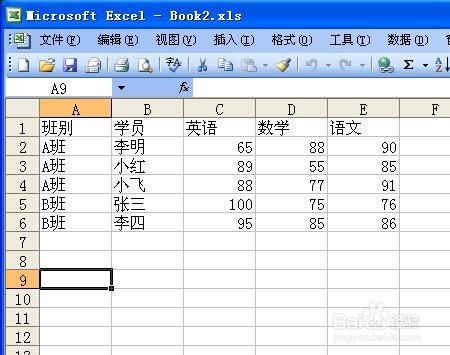
2、第二,假设要找出A、B班数学成绩大于80分的学员,在表下方A列输入班别,B列输入数学,在班别下方再分别输入A班、B班,这样就实现了同一列两个条件,即班别等于A班,也等于B班。数学下面分别输入两个>80,如图

3、第三,点击数据——筛选——高级筛选
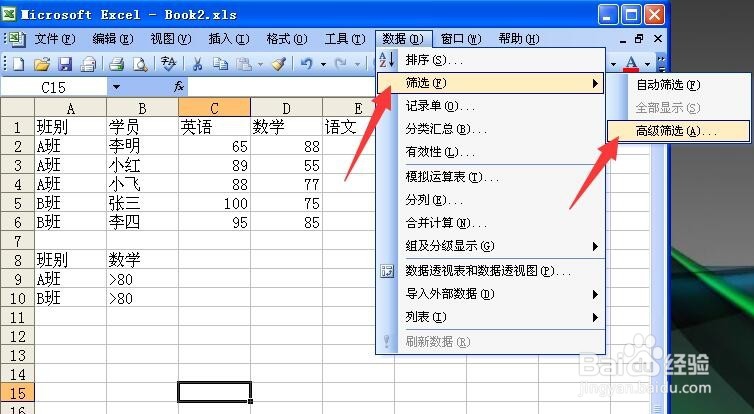
4、第四,在列表区域的框内点击,再框选A1到E6的表区,即要筛选的范围


5、第五,在条件区域的框内点击,再框选A8到B10的区域,即条件区域


6、第六,点击“将筛选结果复制到其他位置”,在“复制到”后面的框内点击,再点击A12,即定义放筛选结果的位置。确定后结果就出来了。
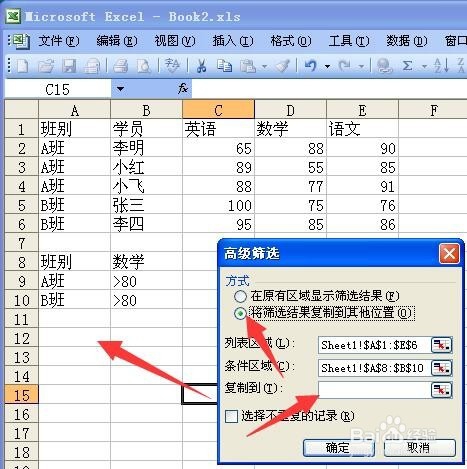


声明:本网站引用、摘录或转载内容仅供网站访问者交流或参考,不代表本站立场,如存在版权或非法内容,请联系站长删除,联系邮箱:site.kefu@qq.com。
阅读量:131
阅读量:62
阅读量:167
阅读量:93
阅读量:154